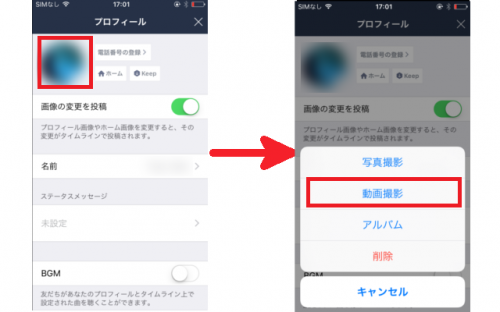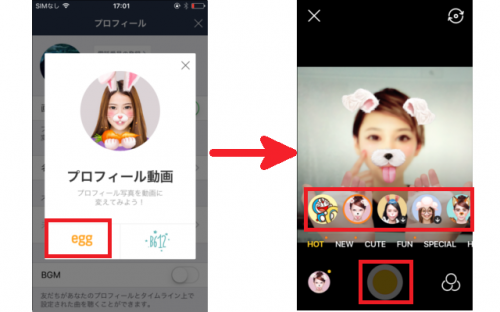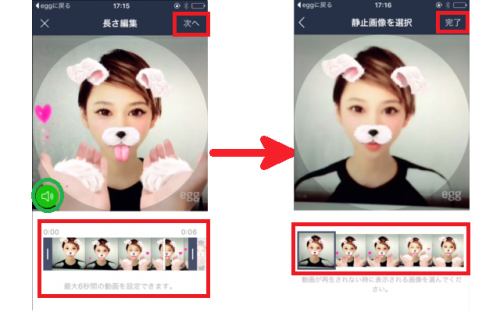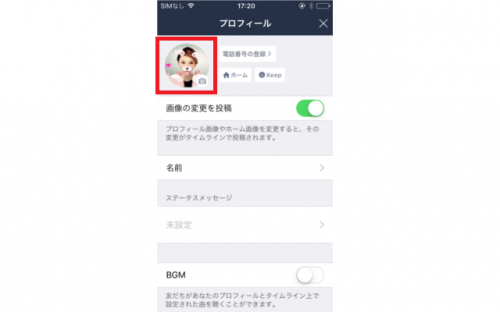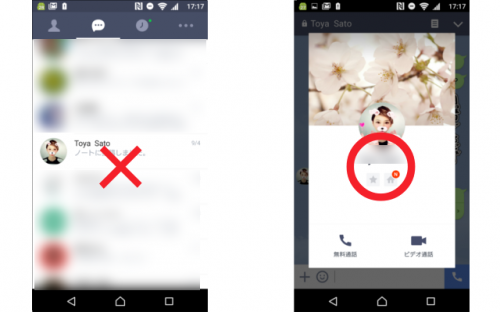【LINE】動画のように動くプロフィールの設定方法!eggでおしゃれにアピール
- 2016/9/21
- LINE

【LINE】eggを使った動くプロフィールの設定方法や使い方を解説!おしゃれにかわいくおもしろくアピールするアイデア満載
LINEステータスメッセージ、BGMに続く第3弾のアピール機能「動く動画プロフィール」。
gif画像とはまた違い、プロフィール画像がなんと動きます!まるで動画のようですね。この機能を知らない人からすると「どうやるの!?」とびっくりされること間違いなし。
友だち欄で埋もれることなくあなたをアピールしましょう。
プロフィール欄に設定できる一口コメントであるステータスメッセージやLINE MUSICを設定できるプロフィールBGMなんかもおすすめです。
LINEステータスメッセージを活用して異性や友だちに猛アピール!
LINE動画プロフィールってどんなの?
百聞は一見にしかずです。こちらの動画を見てもらったらはやいと思います。
※ごめんなさい。縦向けで見にくいです^^;
このようにプロフィール画面の画像がうごうごします。何気なしにあなたのプロフィールを見ようとした友だちへのインパクト大だと思います。これを使わない手はないですね。
ぜひとも設定しておきましょう!
音声も入りますのでおもしろ動画的にも使えますよ!プロフィール動画のYoutuber!?
設定方法
それでは設定方法です。
プロフィール設定画面のプロフィール画像をタップします。出てきたメニューの中から「動画撮影」をタップします。
「egg」をタップします。あとはeggで動画撮影するだけです。SNOWを使われている方なら直感的に使えるでしょう。下段でフィルタ(この例ではうさぎのフィルタを選びました。個人的にはドラえもんが好き(・∀・))を選んで、真ん中のボタンをタップすると撮影が始まります。かわいく写りましょう。
動画は最大6秒まで設定できます。下部のトグルを左右に動かすことでベストな時間だけを動画プロフィールとして設定できます。一番かわいく撮れた瞬間を設定しましょう。画面左側に音量をミュートにするかどうかも設定できます。
設定ができれば次へをタップします。次に静止画の設定です。相手のLINEのバージョンが古かったり、ガラケーのLINEだったりするとこの機能が働きません。そういう時に表示させる写真を選びましょう。こちらは今までと同じですね。
これで設定できました。
注意点が2つ
無事設定できた動画プロフィールも注意点があります。1つずつ説明します。
動画を選べない
プロフィール動画にはLINE設定画面からeggを開いてから撮影しなければなりません。既にある動画を選んだり、eggから起動させて撮影した動画はプロフィール動画に設定できません。
これを忘れるとせっかく撮った動画が撮り直しになるので注意しましょう。
どこで動く?
左は友だち一覧ですがこちらでは動きません。こちらで動けばインパクト大なのですが、全員が設定しだすと不気味ですからね・・・。この画面をタップした画面で初めて動きます。BGMと同じですね。
まとめ
いかがでしたでしょうか。自己PRの3種の神器「ステータスメッセージ」「BGM」そして最後の「プロフィール動画」を紹介しました。
これらを使いこなしてあなたの友だちの中でひときわ目立つ存在になりましょう。うまく使うことで人気者になれるかも。
プロフィール欄に設定できる一口コメントであるステータスメッセージやLINE MUSICを設定できるプロフィールBGMなんかもおすすめです。
LINEステータスメッセージを活用して異性や友だちに猛アピール!